Pievienojiet citas funkcijas, iespējojot Safari izstrādes izvēlni
Safari piedāvā daudzas īpašas funkcijas paredzēts tīmekļa izstrādātājiem, visi ir apkopoti izvēlnē Izstrādāt, kas pēc noklusējuma nav redzama izvēļņu joslā. Izvēlnē Izstrādāt ir ietvertas opcijas, lai mainītu lietotāja aģentu, parādītu tīmekļa inspektoru un kļūdu konsoli, atspējotu JavaScript un atspējotu Safari kešatmiņas. Pat ja neesat izstrādātājs, dažas no šīm funkcijām var būt noderīgas.
Izvēlnes Izstrādāt izmantošana ir pietiekami vienkārša, jo katrs izvēlnes vienums attiecas uz pašlaik ielādēto un priekšējo Safari lapa vai cilne un pēc tam uz visām vēlāk ielādētām tīmekļa lapām. Izņēmums ir komanda, piemēram, tukša kešatmiņa, kurai ir globāla ietekme uz Safari.
Šajā rakstā sniegtā informācija attiecas uz Safari versijām 8–12, lai gan liela daļa tās ir redzama arī iepriekšējās izvēlnes Izstrādāt versijās.
Parādiet Safari izvēlni Izstrādāt
Lai varētu izmantot izvēlni Izstrādāt, vispirms jāpadara redzama slēptā izvēlne. Tas ir viegls uzdevums, daudz vieglāk nekā atklāt Atkļūdošanas izvēlne
-
Palaist Safari no Doks vai Mac Application mapi.
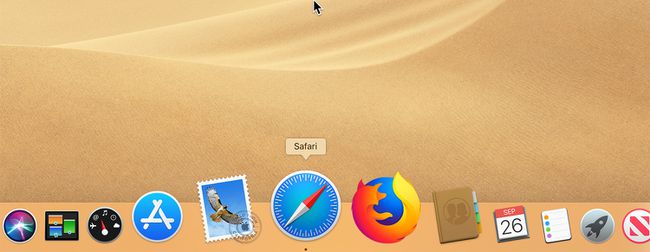
-
Atveriet Safari preferences, noklikšķinot uz Safari izvēļņu joslā un atlasot Preferences nolaižamajā izvēlnē.
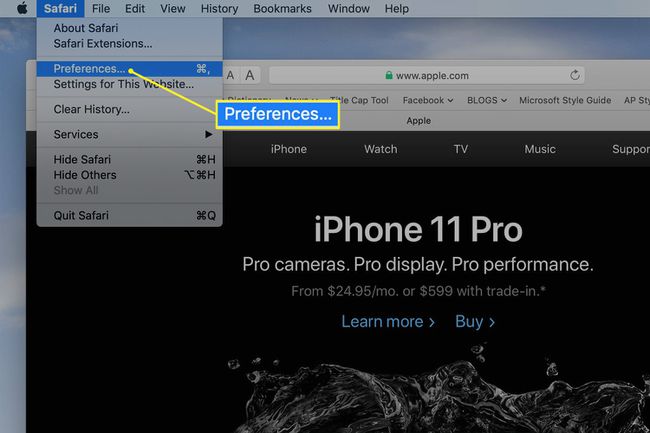
-
Noklikšķiniet uz Papildu cilni preferenču ekrānā.
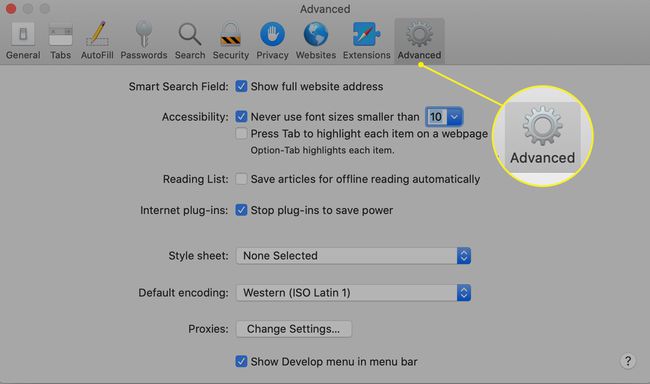
-
Ievietojiet atzīmi blakus Izvēļņu joslā rādīt izvēlni Izstrādāt.
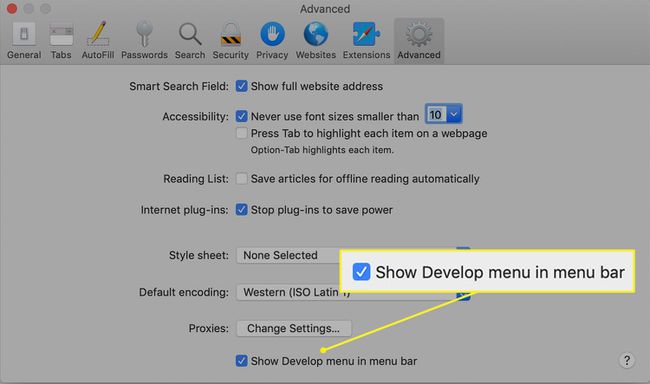
Ja kādreiz vēlaties atspējot Izstrādātāja izvēlni, noņemiet atzīmi no izvēles rūtiņas Safari > Preferences > Papildu ekrāns.
Izmantojot izvēlni Izstrādāt
Izvēlne Izstrādāt tiek parādīta Safari izvēlņu joslā starp izvēlnes vienumiem Grāmatzīmes un Logs. Izvēlne Izstrādāt ir īpaši ērta tīmekļa izstrādātājiem, taču tā var būt noderīga arī parastajiem lietotājiem.
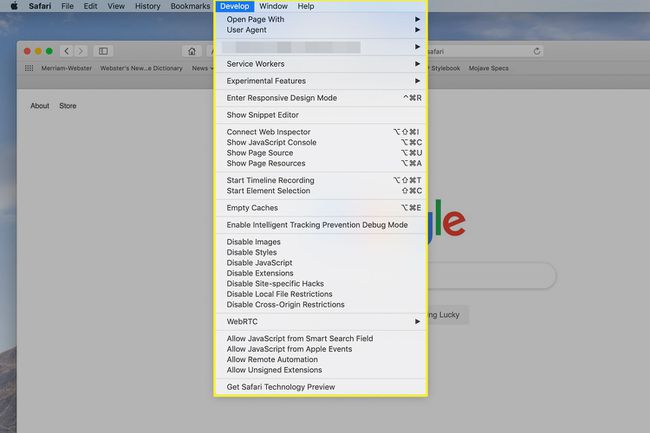
Daži izvēlnes Izstrādāt vienumi, kas jums, visticamāk, šķitīs visnoderīgākie, ir šādi:
- Atvērt lapu ar: ļauj atvērt pašreizējo tīmekļa lapu jebkurā pārlūkprogrammā, kuru esat instalējis savā Mac datorā. Ja kādreiz apmeklējat vietni, kas nedarbojas pareizi ar Safari, izmantojiet šo komandu, lai ātri pārietu uz to pašu tīmekļa lapu citā pārlūkprogrammā.
- Lietotāja aģents: lietotāja aģents ir teksta virkne, ko pārlūkprogramma nosūta tīmekļa serverim, kas mitina tīmekļa lapu. Ja kādreiz esat apmeklējis tīmekļa lapu, kurā tika paziņots, ka Safari netiek atbalstīts, vietne zināja, kuru pārlūkprogrammu izmantojat, šādi. Vairumā gadījumu neatbalstīts ir muļķības, un, izmantojot šo izvēlnes vienumu, varat mainīt lietotāja aģentu, lai tas atdarinātu to no citas pārlūkprogrammas. Jūs varat būt pārsteigts, cik bieži pēkšņi nedarbojas tīmekļa lapa, tikai mainot lietotāja aģentu.
- Iztukšojiet kešatmiņas: Safari saglabā nesen piekļūto vietņu kešatmiņu. Šajā kešatmiņā saglabātie dati ietver visus lapas elementus, kurus var izmantot, lai ātri atveidotu vietni, kad atgriezīsities lapā. Dažreiz kešatmiņa var būt veca vai bojāta, kā rezultātā tīmekļa lapa tiek parādīta nepareizi. Kešatmiņas iztukšošana var novērst šīs problēmas un pat palīdz paātrināt Safari.
Papildu izstrādes izvēlnes vienumi
Lielākā daļa atlikušo izvēlnes vienumu, iespējams, ir noderīgāki tīmekļa izstrādātājiem, taču, ja jūs interesē, kā tiek veidotas vietnes, var interesēt tālāk norādītie vienumi.
- Rādīt tīmekļa inspektoru: tiek atvērts tīmekļa inspektors pašreizējās lapas apakšā. Izmantojot tīmekļa inspektoru, varat pārbaudīt elementus, kas tika izmantoti lapas izveidē.
- Rādīt lapas avotu: parāda pašreizējās lapas HTML kodu.
- Rādīt lapas resursus: Web inspektorā tiek atvērta Resource Inspector sānjosla. Tas nodrošina vienkāršu veidu, kā redzēt, kuri attēli, skripti, stila lapas un citi elementi tiek izmantoti pašreizējā lapā.
- Sāciet laika skalas ierakstīšanu: Ja vēlaties redzēt, kā tīmekļa lapa tiek ielādēta un darbojas, izmēģiniet Sāciet laika skalas ierakstīšanu opciju. Tādējādi tiek izveidota diagramma, kurā parādīta tīkla darbība un katra vietnes elementa ielāde un izmantošana. Tas rada interesantu displeju, taču neaizmirstiet izslēgt funkciju, atlasot Apturiet laika skalas ierakstīšanu. Pretējā gadījumā jūs izmantojat sava Mac resursus neproduktīviem uzdevumiem, ja vien neesat tīmekļa izstrādātājs.
- Ieejiet adaptīvā dizaina režīmā: Vēl viens tīmekļa izstrādātāju rīks ir iebūvēts simulators kas ļauj priekšskatīt, kā jūsu tīmekļa lapa izskatīsies dažādās ekrāna izšķirtspējās vai ar dažādām ierīcēm, piemēram, iPad vai iPhone. Vienkārši ielādējiet jūs interesējošo lapu un atlasiet Ieejiet adaptīvā dizaina režīmā lai priekšskatītu lapu. Varat izmēģināt lapas renderēšanu, izmantojot dažādas ierīces, vai atlasīt izmantojamo ekrāna izšķirtspēju. Kad esat pabeidzis, atgriezieties izvēlnē Izstrādāt un atlasiet Izejiet no adaptīvā dizaina režīma.
- Eksperimentālās funkcijas: Ja jūtaties drosmīgs, varat izmēģināt dažas funkcijas, kas var nonākt nākamajās pārlūkprogrammas Safari versijās.
Kad ir redzama izvēlne Izstrādāt, veltiet laiku, lai izmēģinātu dažādus izvēlnes vienumus. Jūs, iespējams, iegūsit dažas izlases, kuras izmantosit bieži.
